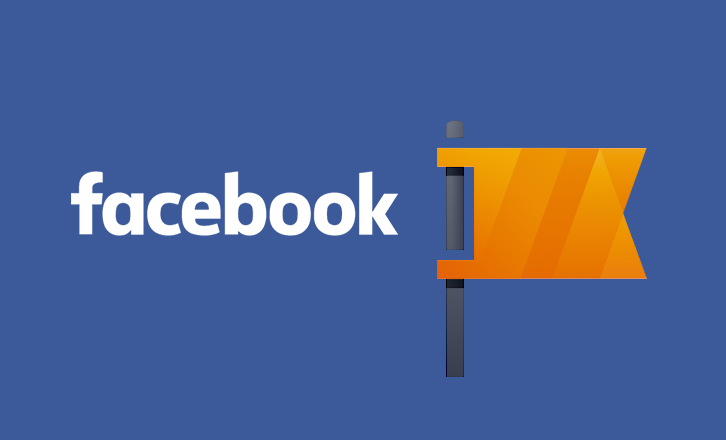Facebook adalah sosial media yang berkembang dengan pesat, berusaha memberikan fitur yang mengakomodasi banyak kebutuhan user.
Salah satunya dengan menghadirkan Facebook Fanpage atau Halaman Facebook. Sejak pertama kali fitur ini diluncurkan banyak yang memanfaatkan fitur ini untuk berbagai kebutuhan.
Namun seiring perkembangannya, para admin mulai mencari cara menghapus Halaman Facebook dengan berbagai alasan. Fitur Halaman Facebook atau Facebook Fanpage bisa dimanfaatkan untuk berbagai hal.
Bisa sebagai halaman fanbase public figure, representasi organisasi, portal berita atau informasi. Hingga tempat untuk menjalankan bisnis online.
Seiring perkembangan zaman, banyak user yang meninggalkan Facebook. Tak sedikit juga Halaman Facebook dibiarkan tak ter update.
Halaman Facebook yang lama tidak dikelola akan menjadi sampah dalam mesin pencarian. Hal ini tentu saja sangat mengganggu.
Jika kamu adalah admin halaman facebook yang tidak ingin mengelolanya lagi, ada baiknya kamu menghapus saja halaman facebook tersebut.
Cara menghapus Halaman Facebook permanen pada dasarnya bisa dilakukan dari berbagai perangkat. Mulai dari menggunakan PC maupun HP.
Silahkan perhatikan penjelasan mengenai cara menghapus Halaman Facebook 2020 di bawah.
Cara Menghapus Halaman Facebook di PC
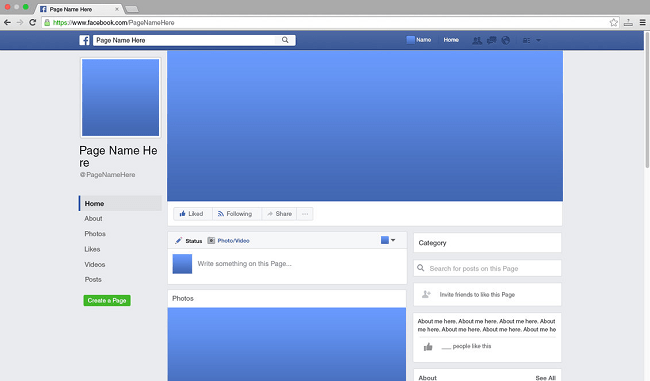
Facebook akan meluncurkan tampilan terbaru untuk website dalam waktu dekat. Namun user masih diberi opsi untuk tetap menggunakan versi lama, atau beralih ke versi tampilan terbaru.
Perbedaan tampilan ini membuat susunan menu sedikit berubah. Sehingga langkah-langkah menghapus Halaman Facebook akan sedikit berbeda untuk masing-masing versi tampilan.
Di bawah ini akan diulas mengenai cara menghapus Halaman Facebook di PC atau melalui website. Berikut langkah-langkahnya:
Hapus di Tampilan FB Versi Terbaru
- Login ke akun Facebook mu. Pastikan kamu adalah admin dari Halaman Facebook tersebut.
- Halaman hanya bisa dihapus oleh orang yang berstatus admin, bukan anggota.
- Pada halaman utama Facebook, klik tombol “Halaman” pada deretan menu di bagian kiri. Ikonnya berupa bendera.
- Pada bagian kanan, ada section Halaman Anda.
Di situ akan ditampilkan daftar Halaman Facebook yang kamu kelola. Pilih Halaman Facebook yang ingin kamu hapus.
- Klik menu Pengaturan Halaman dengan ikon gerigi yang berlokasi di kiri bawah halaman.
- Setelah itu akan muncul deretan menu. Klik menu “Umum”.
- Pada bagian kanan akan ditampilkan deretan opsi pada menu “Umum”.
- Scroll hingga bagian bawah. Ada opsi “Hapus Halaman”, klik.
- Setelah di klik, akan muncul jendela pemberitahuan.
Ada opsi Hapus dan Batal. Jika kamu yakin untuk menghapusnya klik “Hapus”.
- Setelah itu, jendela pemberitahuan bahwa Halaman Facebook sudah terhapus akan muncul.
- Ada tombol “Ok”, klik tombol tersebut dan Halaman Facebook sudah sepenuhnya terhapus.
Hapus di Tampilan FB Versi Klasik
- Login ke akun Facebook yang merupakan admin Halaman atau Fanpage.
- Pada Beranda, di bagian kiri terdapat deretan menu. Pilih menu “Halaman” dengan ikon bendera.
- Setelah itu akan muncul Halaman Facebook yang kamu kelola.
Pilih Halaman Facebook yang mau di hapus.
- Kamu akan masuk beranda Halaman Facebook.
- Pilih menu “Pengaturan” pada bagian kanan atas, di samping kiri menu “Bantuan”.
- Kamu akan mendapati deretan menu. Pilih menu “Umum”.
Pada bagian kanan akan muncul beberapa opsi. Scroll hingga paling bawah dan pilih opsi “Hapus Halaman”.
- Setelah di klik, akan muncul pilihan “Hapus [nama Halaman] secara permanen”. Klik pilihan tersebut.
- Kamu akan melihat jendela pemberitahuan. Jika kamu yakin untuk menghapusnya, klik “Hapus”.
- Setelah itu akan muncul jendela pemberitahuan bahwa Halaman Facebook sudah berhasil di hapus.
Klik “Ok” dan Halaman Facebook sudah sepenuhnya terhapus.
Cara Menghapus Halaman Facebook di HP
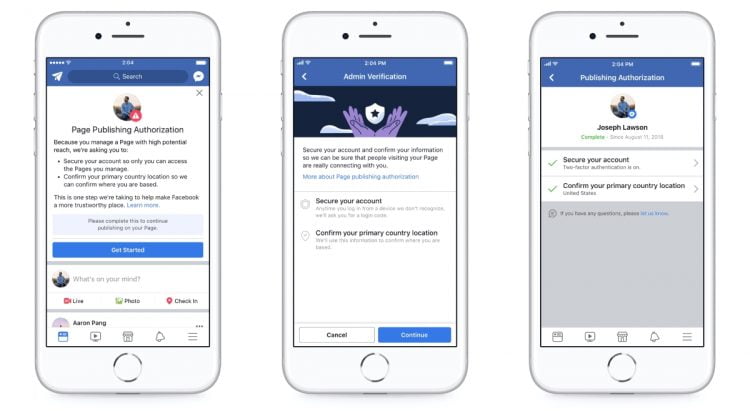
Saat ini pengguna internet lebih banyak menggunakan HP atau perangkat mobile. Termasuk para pengguna Facebook. Fitur yang tersedia dalam aplikasi HP sama lengkapnya dengan fitur di website.
Cara menghapus Halaman Facebook dari HP bisa dilakukan menggunakan aplikasi Facebook, berikut ulasannya.
Bagi yang Menggunakan Aplikasi Utama Facebook
Langkah-langkah menghapus Halaman Facebook menggunakan aplikasi utama Facebook di Android:
- Buka aplikasi Facebook di HP. Pastikan kamu login ke akun yang menjadi admin Halaman Facebook.
- Klik tombol “3 Garis sejajar vertikal” pada bagian kanan atas untuk Android.
- Akan muncul deretan menu. Klik menu “Halaman”. Seluruh Halaman Facebook yang kamu kelola akan ditampilkan.
Kamu bisa memilih halaman mana yang ingin kamu hapus.
- Kamu akan dibawa ke Beranda Halaman Facebook. Di bawah nama profil ada beberapa tombol. Klik tombol “Edit Halaman” dengan ikon pensil.
- Ditampilkan beberapa menu. Pilih menu “Pengaturan”. Menu ini ada di bagian bawah.
- Kamu akan mendapati beberapa opsi. Scroll sampai ke bagian bawah hingga kamu menemukan opsi “Hapus Halaman”.
Di situ terdapat pilihan “Hapus [nama Halaman]”, klik.
- Kemudian akan muncul jendela pemberitahuan.
- Pilih menu “Hapus Halaman”. Halaman Facebook berhasil di hapus.
Bagi yang Menggunakan Aplikasi Facebook Lite
Selain meluncurkan aplikasi utama, Facebook juga meluncurkan versi ringan yaitu Facebook Lite. Aplikasi ini dibatasi fiturnya, kualitas gambar diturunkan, dan tampilannya dibuat lebih sederhana.
Dengan demikian, aplikasi ini bisa lebih cepat loadingnya, lebih hemat kuota, dan bisa dibuka melalui perangkat HP dengan spesifikasi jadul.
Berikut cara menghapus Halaman Facebook lewat HP menggunakan aplikasi Facebook Lite:
- Buka aplikasi Facebook Lite. Login ke akun yang menjadi admin Halaman Facebook.
- Klik tombol “3 strip sejajar vertikal” di bagian kanan atas.
- Klik menu “Halaman”.
- Akan muncul daftar Halaman Facebook yang kamu kelola. Pilih Halaman Facebook yang ingin kamu hapus.
- Klik tombol “3 titik sejajar horizontal” di bagian kanan atas kemudian klik opsi “Edit Pengaturan”.
- Klik menu “Pengaturan Umum”.
- Pada opsi “Hapus Halaman” klik “Hapus [nama Halaman].
- Akan muncul jendela pemberitahuan mengenai penghapusan halaman. Klik “Hapus Halaman”. Halaman berhasil dihapus.
Cara menghapus halaman Facebook sangatlah mudah. Bisa dilakukan dari berbagai perangkat yang kamu punya. Ikuti setiap langkah dengan seksama supaya kamu tidak bingung melakukannya.
Baca Juga: